Como executar uma inicialização limpa no Windows 11
Miscelânea / / April 02, 2023
Uma inicialização limpa é um método de solução de problemas usado nos sistemas operacionais Windows para diagnosticar e isolar conflitos de software que possam estar causando problemas no desempenho ou na estabilidade do sistema. Ao executar uma inicialização limpa, você inicia o Windows apenas com os serviços essenciais e os programas de inicialização em execução e, gradualmente, adiciona programas e serviços adicionais até que o problema reapareça. Isso ajuda a identificar qual programa ou serviço está causando o problema e permite que você tome as medidas apropriadas, como atualizar ou remover o software problemático. Uma inicialização limpa pode ser útil para resolver vários problemas, como problemas de inicialização, travamentos de aplicativos e problemas de desempenho. Neste guia, discutiremos como executar uma inicialização limpa no Windows 11.

Como executar uma inicialização limpa no Windows 11
Uma inicialização limpa é uma importante ferramenta de solução de problemas para Windows 11
usuários porque permite identificar e isolar a causa raiz de vários problemas que podem afetar o desempenho ou a estabilidade do sistema. Iniciando o sistema apenas com os programas e serviços essenciais em execução, os usuários podem determinar se um conflito de software ou outro problema está causando problemas.Vamos agora aprender como executar uma inicialização limpa no Windows 11.
1. aperte o Tecla do Windows + R no teclado para abrir o Diálogo de execução caixa.
2. Tipo msconfig no campo de texto e clique em OK para abrir o Configuração do sistema janela.
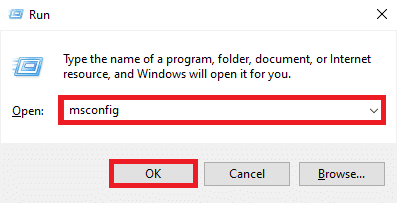
3. Clique no guia Serviços e marque a caixa ao lado de Ocultar todos os serviços da Microsoft.

4. Clique em Desativar tudo para desabilitar todos os serviços que não são da Microsoft.
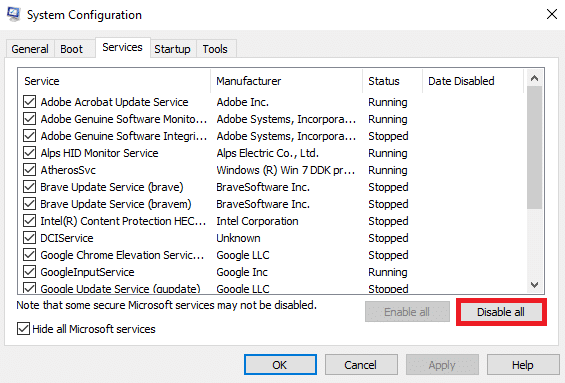
5. A seguir, clique no Guia de inicialização e clique em Abra o Gerenciador de Tarefas.
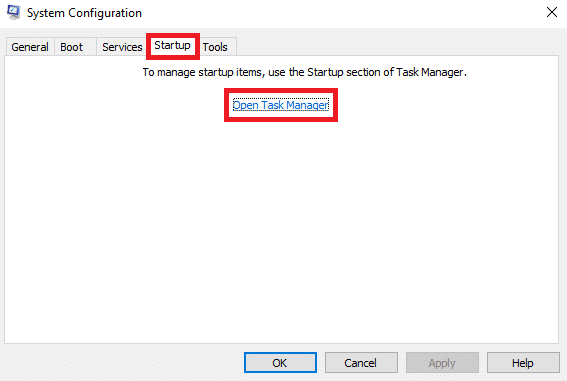
6. Na janela Gerenciador de Tarefas, clique no botão Aplicativos de inicialização painel e desabilite todos os itens de inicialização clicando com o botão direito neles e selecionando Desativar.
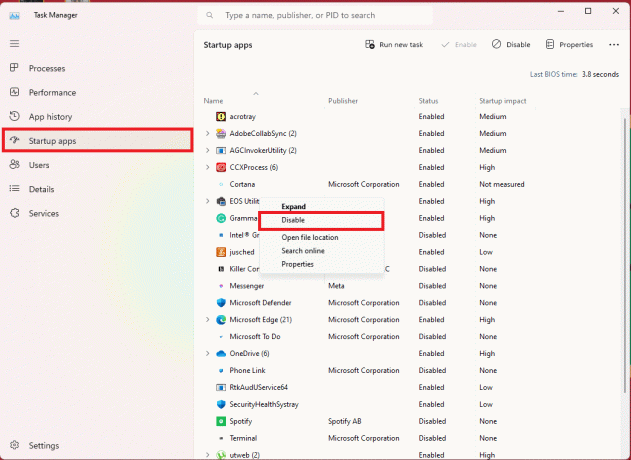
7. Feche a janela do Gerenciador de tarefas e volte para a janela Configuração do sistema.
8. Clique em Aplicar e depois clique OK e Reiniciar seu computador para que as alterações entrem em vigor.
Após a reinicialização, seu sistema Windows 11 estará em um estado de inicialização limpa, com apenas os serviços e drivers essenciais da Microsoft em execução. Isso pode ajudá-lo a descobrir como realizar uma inicialização limpa no Windows 11, diagnosticar e solucionar problemas com seu sistema, eliminando qualquer software conflitante ou desnecessário.
Observação: Se você quiser voltar para uma inicialização normal, basta abrir a janela Configuração do sistema novamente e clicar em Inicialização normal na guia Geral.
Leia também: Por que o Windows 11 está subitamente tão lento e como corrigi-lo?
Por que a inicialização limpa do Windows 11?
A inicialização limpa pode economizar tempo e esforço em comparação com a tentativa de diagnosticar o problema por tentativa e erro, o que pode ser demorado e frustrante. Além disso, ao identificar o programa ou serviço específico que está causando o problema, os usuários podem tomar as medidas apropriadas, como como atualizar, reparar ou remover o software problemático, a fim de restaurar o desempenho do sistema e estabilidade. No geral, uma inicialização limpa é uma importante técnica de solução de problemas que pode ajudar os usuários a resolver uma ampla gama de problemas em seus sistemas Windows.
Recomendado:
- Como integrar o ChatGPT com o WhatsApp
- Como executar a solução de problemas do Windows Update no Windows 11
- Como alterar os programas de inicialização no Windows 11
Esperamos que este guia tenha sido útil para você e que você tenha conseguido descobrir como executar inicialização limpa no Windows 11. Deixe-nos saber como este método ajudou você. Se você tiver alguma sugestão ou dúvida para nós, informe-nos na seção de comentários.

Alex Craig
Alex é movido por uma paixão por tecnologia e conteúdo de jogos. Seja jogando os videogames mais recentes, acompanhando as últimas notícias de tecnologia ou participando com outras pessoas on-line com ideias semelhantes, o amor de Alex por tecnologia e jogos é evidente em tudo o que ele faz.
Não compartilhe minhas informações pessoais.



